Seguro que en alguna que otra ocasión has formateado una memoria USB en Windows 10, has visto que se te ofrece la opción de seleccionar el sistema de archivos que quieres proporcionar a dicho PenDrive tras el formateado. Las opciones entre las que puedes optar suelen ser: NTFS, FAT, FAT32 y exFAT. Pero ¿qué son los sistemas de archivos y cuál es la diferencia entre ellos?.

Relacionado: 3 formas de formatear un disco duro o memoria USB.
Todos los sistemas operativos incluidos Windows 10 usan sistemas de archivos como los FAT y NTFS con el objetivo de mejorar la organización de datos y aumentar la eficiencia con la que estos datos son encontrados y usados. Sin embargo no todos los sistemas de archivos son iguales y cada uno tiene sus propias ventajas y desventajas.
¿Qué son los sistemas de archivos FAT, FAT32, exFAT y NTFS?
NTFS y FAT son dos sistemas de archivos que representan una técnica de organización y almacenamiento de datos diferente en el disco duro o memoria USB. Estos sistemas de archivos también especifican qué tipo de atributos se pueden asignar a un archivo, como por ejemplo: nombres de archivo, permisos u otros atributos.
Los sistemas de archivos NTFS y FAT se usan en la mayoría de sistemas operativos como Windows 10. Sin embargo cabe destacar que el sistema de archivos NTFS permite almacenar archivos de gran tamaño y volumen así como proporcionar una organización de datos eficiente en comparación con los otros sistemas de archivos.
Sistema de archivos FAT
FAT es el acrónimo de Tabla de asignación de archivos (File Allocation Table). Es un sistema de archivos simple diseñado originalmente para discos duros pequeños y estructuras de carpetas simples. En resumen, es un modo de organización, una tabla de asignación de archivos, que se encuentra al comienzo del volumen. En caso de fallo fatal, se conservarán dos copias de la tabla para proteger el volumen.
FAT32 es el estándar de facto. Sin embargo, hay una limitación en este estándar. Los archivos individuales en una unidad USB con sistema de archivos FAT32 no pueden exceder el límite de tamaño de 4 GB. Además, la partición FAT32 debe ser inferior a 8 TB. Esta es la razón por la cual FAT32 se considera adecuado para unidades flash USB o discos externos, pero no para un disco duro interno.
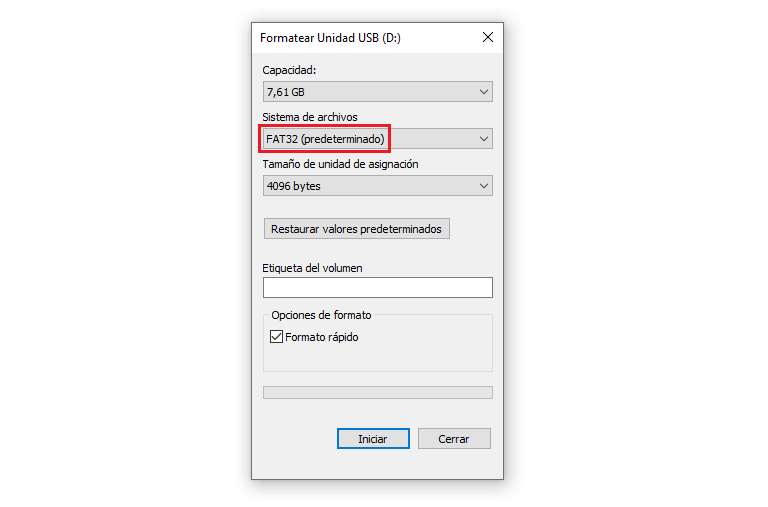
Sistema de archivos exFAT
Tal y como se puede intuir por su nombre, exFAT es la abreviatura de Tabla de Asignación de Archivos Extendida. Es una versión más actual de FAT32 que fue creada por Microsoft. Es similar al sistema de archivos FAT32 pero no tiene los límites del sistema de archivos FAT32, es decir; permite a los usuarios almacenar archivos mucho mayor tamaño que los 4 GB permitidos por FAT32.
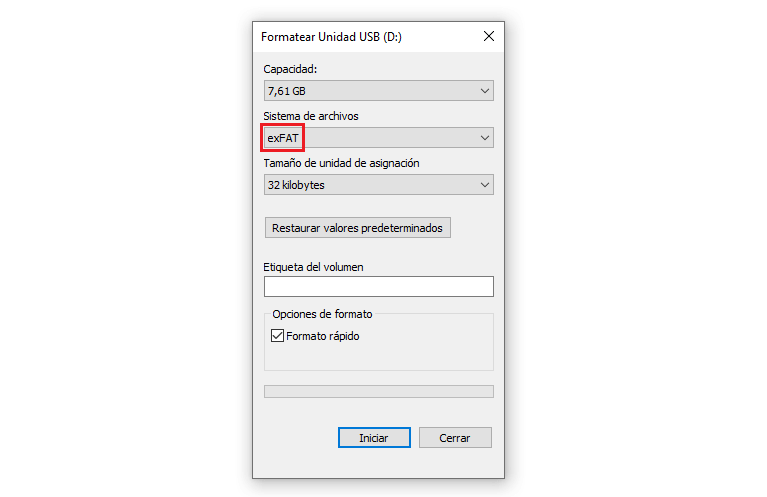
Sistema de archivos NTFS
NTFS se creó principalmente con la intención de eliminar las limitaciones de los sistemas de archivos FAT. Además, proporciona una seguridad bastante más robusta. Como tal, el sistema de archivos NTFS impide el acceso no autorizado al contenido de los archivos al aplicar un sistema de cifrado denominado “Sistema de archivos de cifrado” que utiliza una clave de seguridad pública.
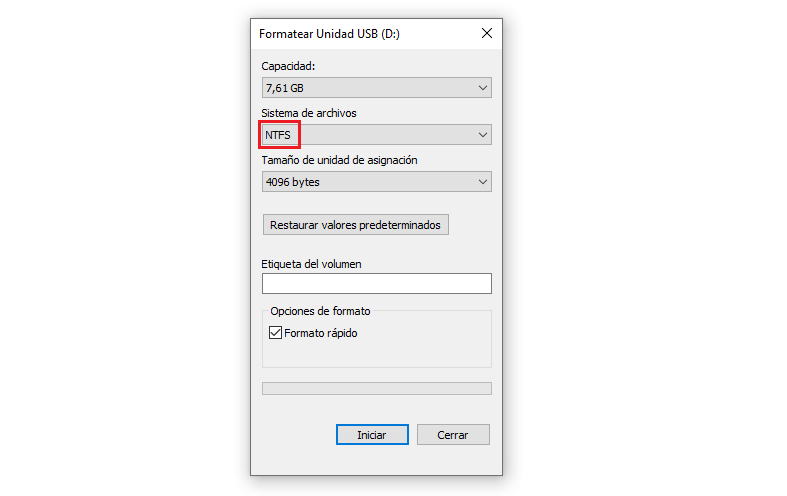
Mas allá de lo anteriormente mencionado, el sistema de archivos FAT no puede abrir archivos con nombres que usen letras o caracteres que no se encuentren en la gramática inglesa. El sistema de archivos NTFS elimina también esta limitación. Puedes usar cualquier carácter UTF. Como tal, se pueden nombrar archivos fácilmente usando incluso idiomas más raros o complicados.
Diferencia entre los sistemas de archivos NTFS, FAT, FAT32 y exFAT
El sistema FAT, como máximo, admite archivos de hasta 4 GB de tamaño. NTFS tiene la capacidad de almacenar archivos de hasta 16 TB. Sin embargo existen otras diferencias las cuales te detallamos a continuación:
NTFS
- Capacidad para soportar dispositivo o unidades de almacenamiento de más de 40 GB hasta 2 TB.
- Permite nombres de archivo extendidos con compatibilidad con caracteres de diversos idiomas.
- Posee un sistema de mantenimiento deficiente en chkdsk.
- Chkdsk es bastante lento.
- Mayor seguridad con la encriptación de archivos.
- Más rápido en unidades de menos de 40 GB.
- Grupos de archivos más pequeños, 4kb.
- Compresión para reducir el espacio en el disco.
- Permisos de usuario para archivos y carpetas.
- Las copias de archivo se pueden "deshacer" si se limpia el clúster interrumpido.
- Los archivos pequeños se guardan en la Tabla de archivos principal, ante de la unidad.
FAT
- No es compatible con las versiones más recientes de Windows
- Soporte para unidad de más de 32 MB hasta 2 TB
- Ofrece mejores y más interactivas de funciones de recuperación.
- La función Comprobar disco es rápida.
- Espacio solo para que el sistema operativo lea los archivos.
- Más rápido en unidades de menos de 10 GB (el tamaño del clúster FAT 16 es de 32 kb)
- Las cadenas de clúster que contienen datos de copias interrumpidas son marcadas como dañadas.
- La tabla del archivo principal está separada de los archivos.
FAT 32
- Carece de características de seguridad como las que se encuentran en el sistema de archivos NTFS.
- No se pueden instalar versiones modernas de Windows (dado que los archivo son de gran tamaño).
exFAT
- Se puede acceder a las unidades exFAT en Linux instalando el software apropiado.
- Funciona con todas las versiones de Windows y las versiones modernas de Mac OS X por lo que estas memorias USB se puede usar tanto en ordenadores con Windows como Mac OSX.
Pues bien una vez aclarado que son y las diferencias entre los diferentes sistemas de archivos, ahora eres tu el que debes decidir cuál de ellos quieres usar en tu memoria USB o disco duro.
